Vous venez de retoucher une image et vous êtes ravi du résultat obtenu? Pourquoi ce beau look devrait-il se limiter à cette seule image? Dans Capture One Pro, vous avez la possibilité de sauvegarder vos retouches sous forme de style pour les appliquer à d'autres images en un seul clic. Dans ce guide, je vais vous montrer étape par étape comment sauvegarder vos propres styles, importer des styles prédéfinis et les personnaliser selon vos préférences.
Principales conclusions
- Vous pouvez sauvegarder vos retouches photo dans Capture One sous forme de style.
- Les styles vous font gagner du temps lors de la retouche d'images similaires.
- Vous pouvez importer des styles et les partager avec d'autres utilisateurs.
Étapes pour créer et utiliser des styles
1. Retouchez l'image
Pour créer un style, vous devez d'abord retoucher une image. Cela signifie que vous ajustez vos modifications pour obtenir le look souhaité. Sélectionnez l'image de votre catalogue que vous souhaitez retoucher.
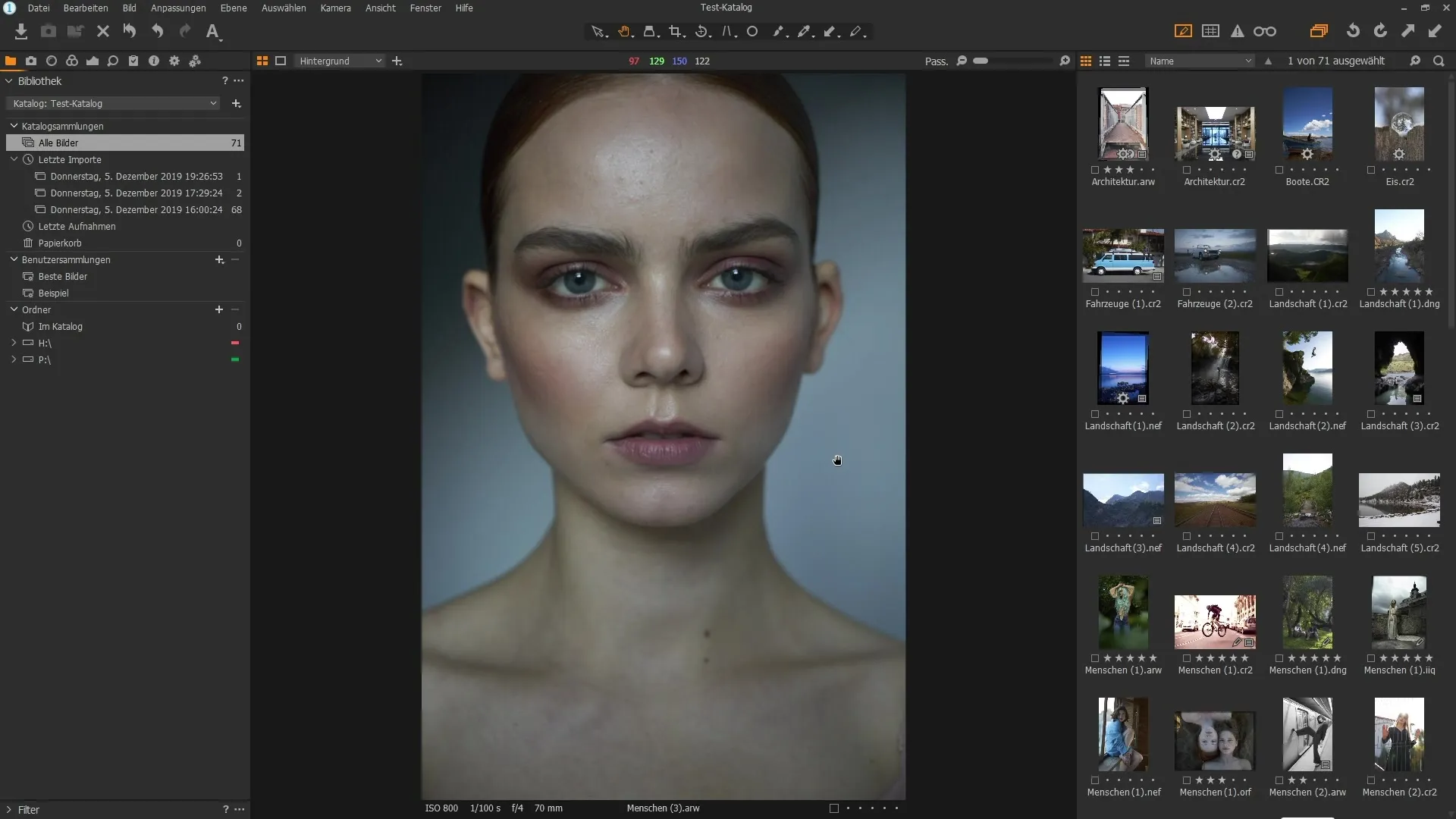
Retouchez l'image en accédant à la section "Couleur". Vous pourrez y ajuster l'équilibre des couleurs pour corriger les tons chauds et froids de l'image. Expérimentez avec les ombres, les tons moyens et les lumières pour obtenir un résultat attrayant.
2. Effectuez des ajustements
Modifiez les couleurs de votre image pour la personnaliser. Utilisez les différents curseurs pour ajuster la saturation et le contraste. Jouez avec les réglages: déplacez les curseurs de l'équilibre des couleurs et vérifiez les résultats à l'aide de comparaisons avant-après.
Expérimentez également avec l'exposition et le contraste pour mettre en valeur les détails dans les zones claires et sombres. L'objectif est de déterminer votre style préféré.
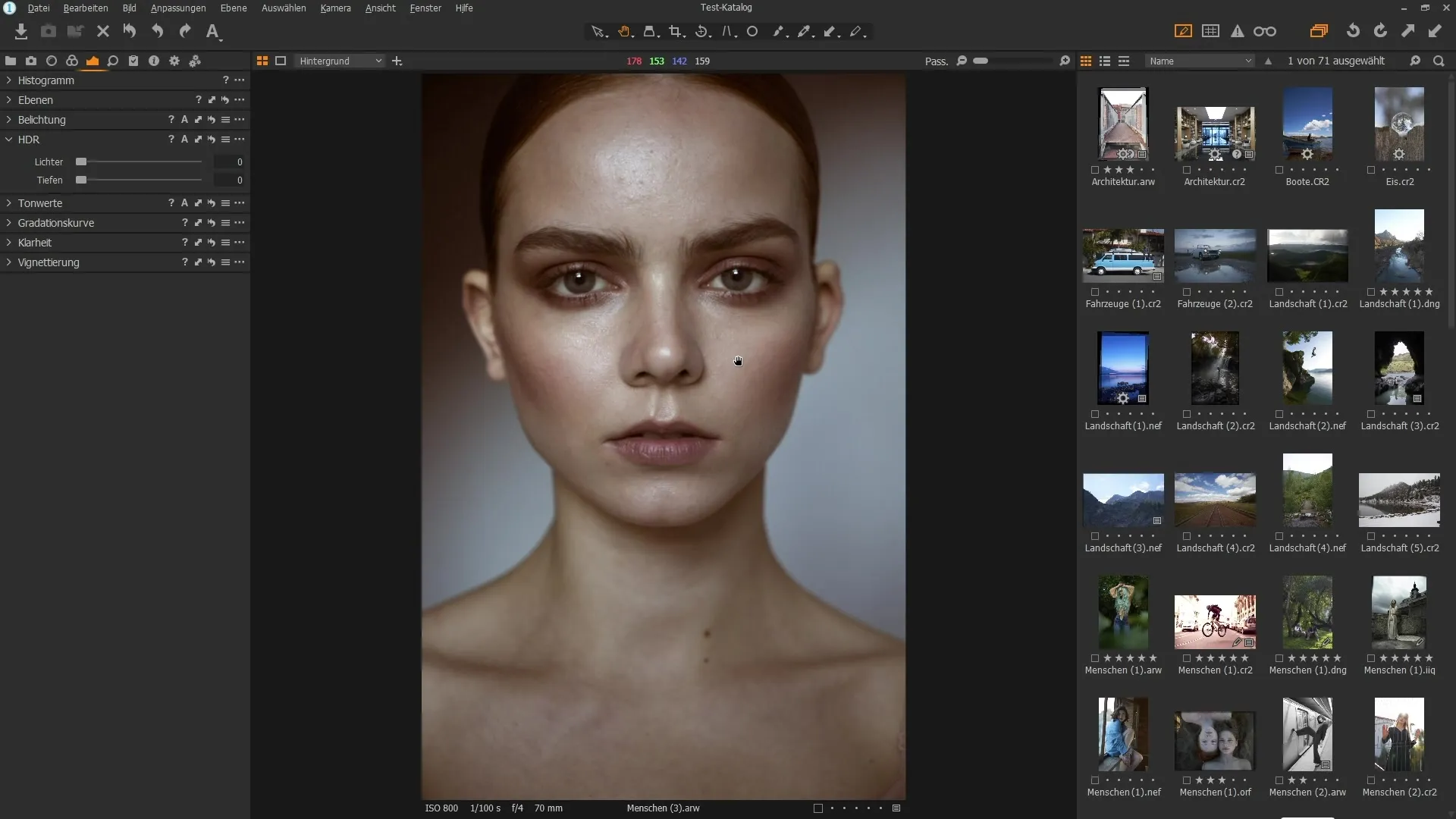
3. Enregistrez le style
Une fois satisfait des retouches, il est temps d'enregistrer votre style. Rendez-vous dans les ajustements et recherchez la section "Styles et préférences". Cliquez sur les trois points pour sélectionner l'option "Enregistrer le style utilisateur".
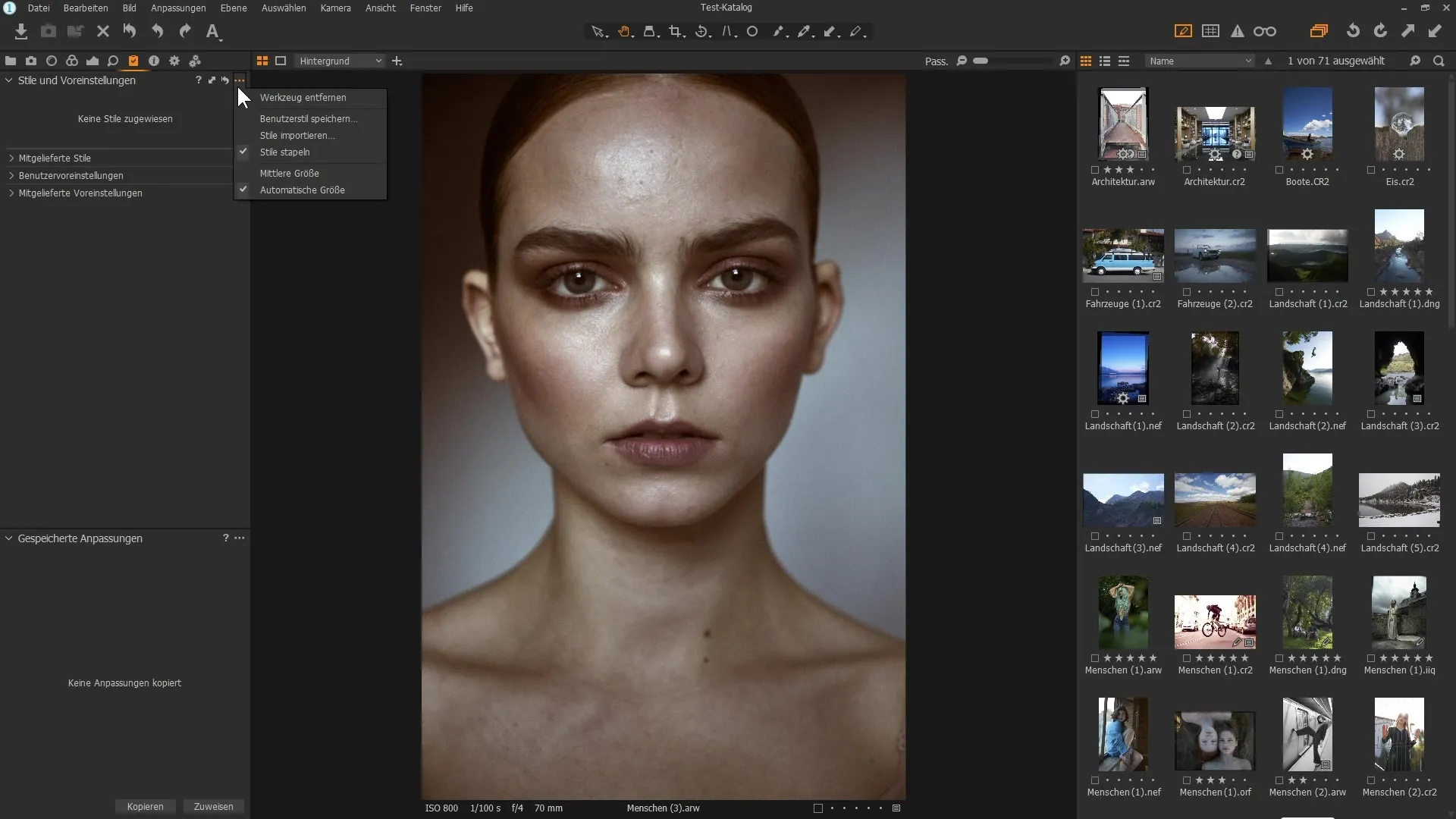
Vous verrez un aperçu des modifications apportées dans la boîte de dialogue qui s'ouvre. Vous pourrez choisir quelles modifications inclure dans votre style. Désactivez les paramètres que vous ne souhaitez pas prendre en compte avant d'enregistrer le style.
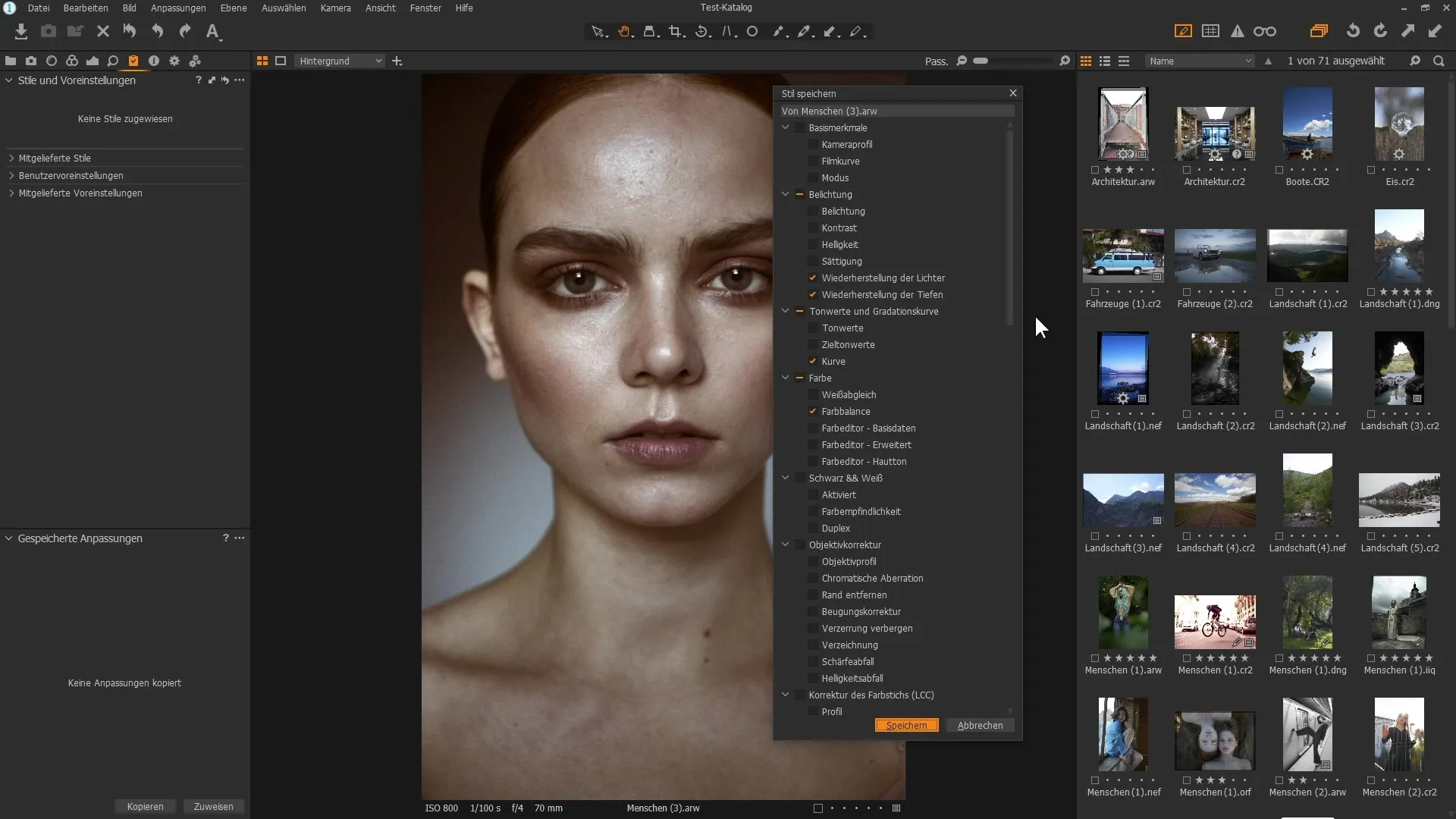
4. Nommez et enregistrez le style
Attribuez un nom à votre style décrivant l'image retouchée, par exemple "Tons bruns" ou "Brun et grain." Choisissez l'emplacement sur votre disque dur où vous souhaitez enregistrer le style, puis cliquez sur Enregistrer.
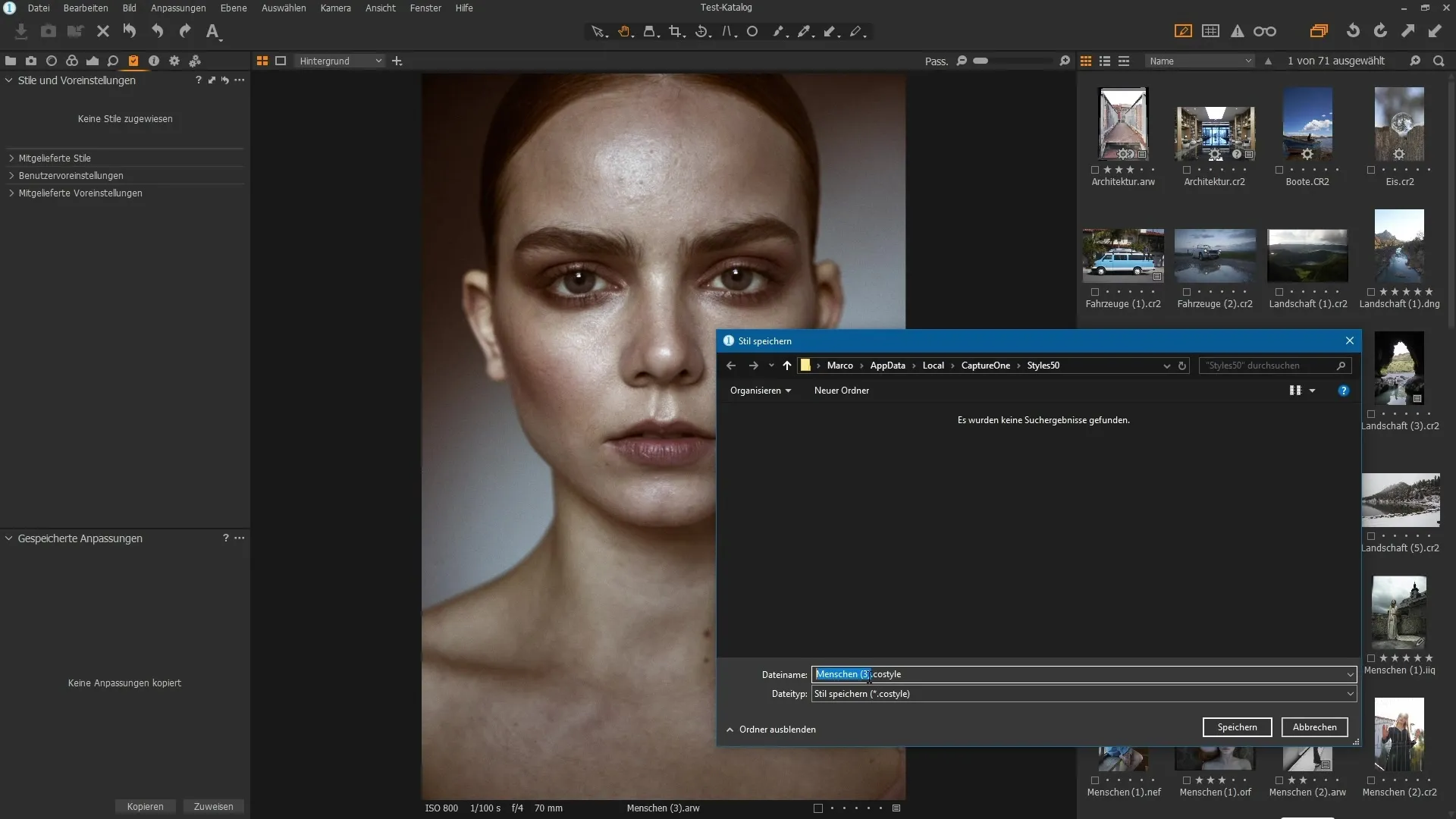
5. Appliquez le style
Pour appliquer votre nouveau style à d'autres images, sélectionnez l'image souhaitée et accédez à nouveau à la section "Styles et préférences". Vous verrez un aperçu de votre style et pourrez décider de l'appliquer. Un simple clic suffit pour appliquer toutes les modifications à votre nouvelle image.
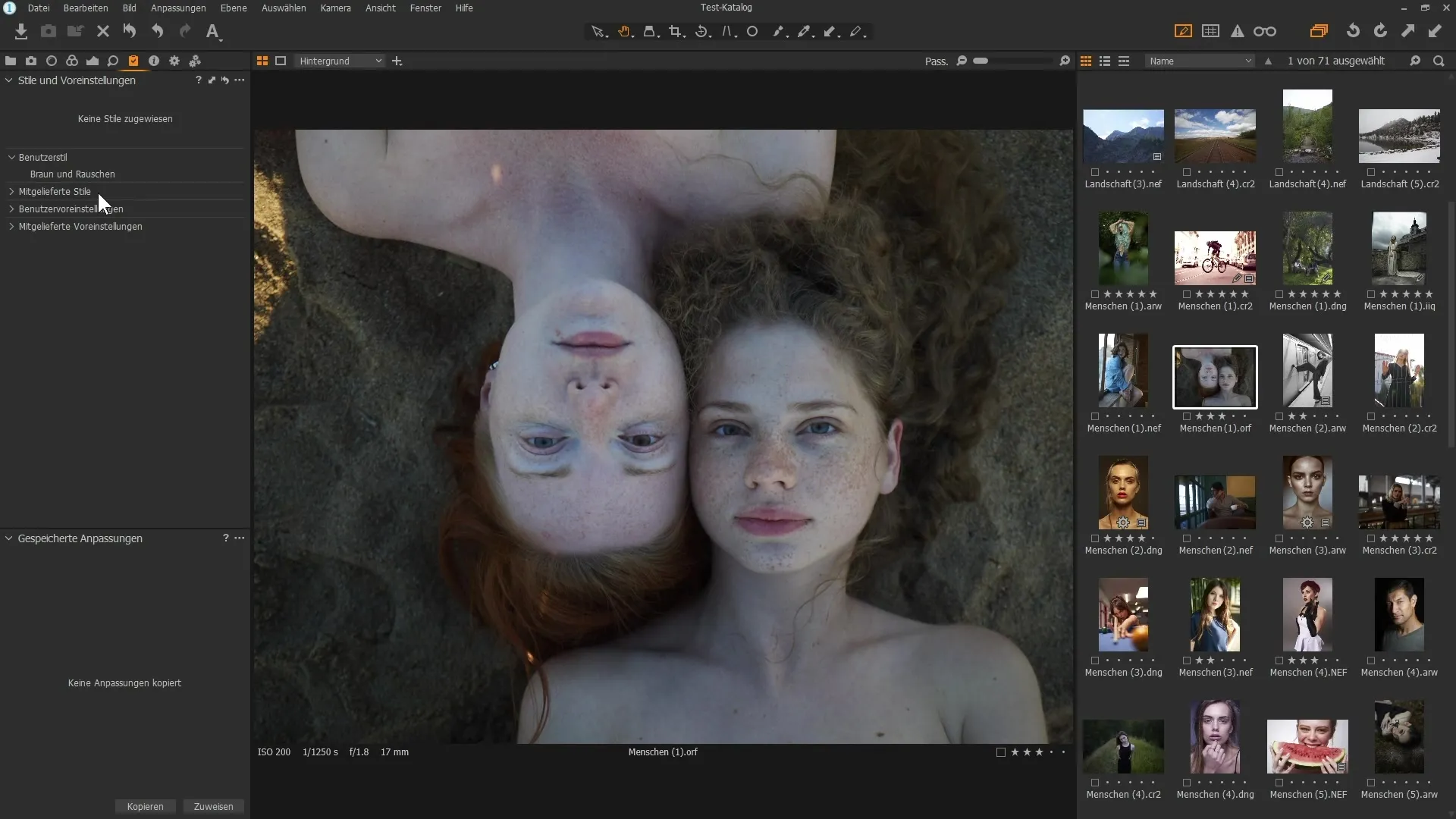
6. Ajustez le style
Parfois, le style ne convient pas parfaitement à chaque image. Il est donc important de savoir que vous pouvez encore l'ajuster. Vérifiez les réglages de l'équilibre des couleurs et de l'exposition pour apporter les ajustements nécessaires.
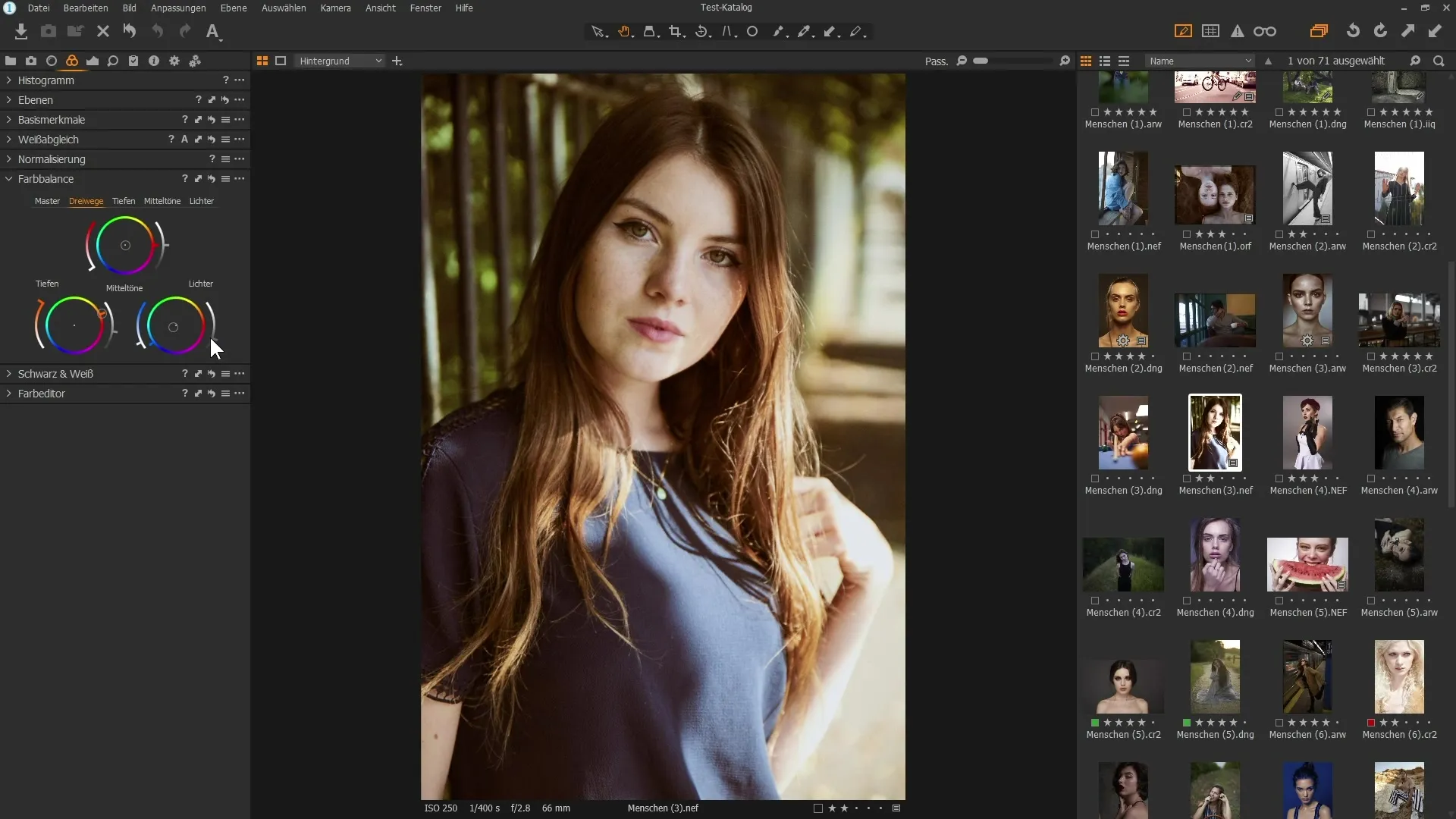
7. Importez des styles
Vous souhaitez recevoir des styles d'autres utilisateurs ou les télécharger depuis internet? L'importation de styles est simple. Cliquez sur les trois points dans la section Styles et sélectionnez "Importer des styles". Recherchez ensuite le fichier de style correspondant sur votre disque dur et cliquez sur Ouvrir.
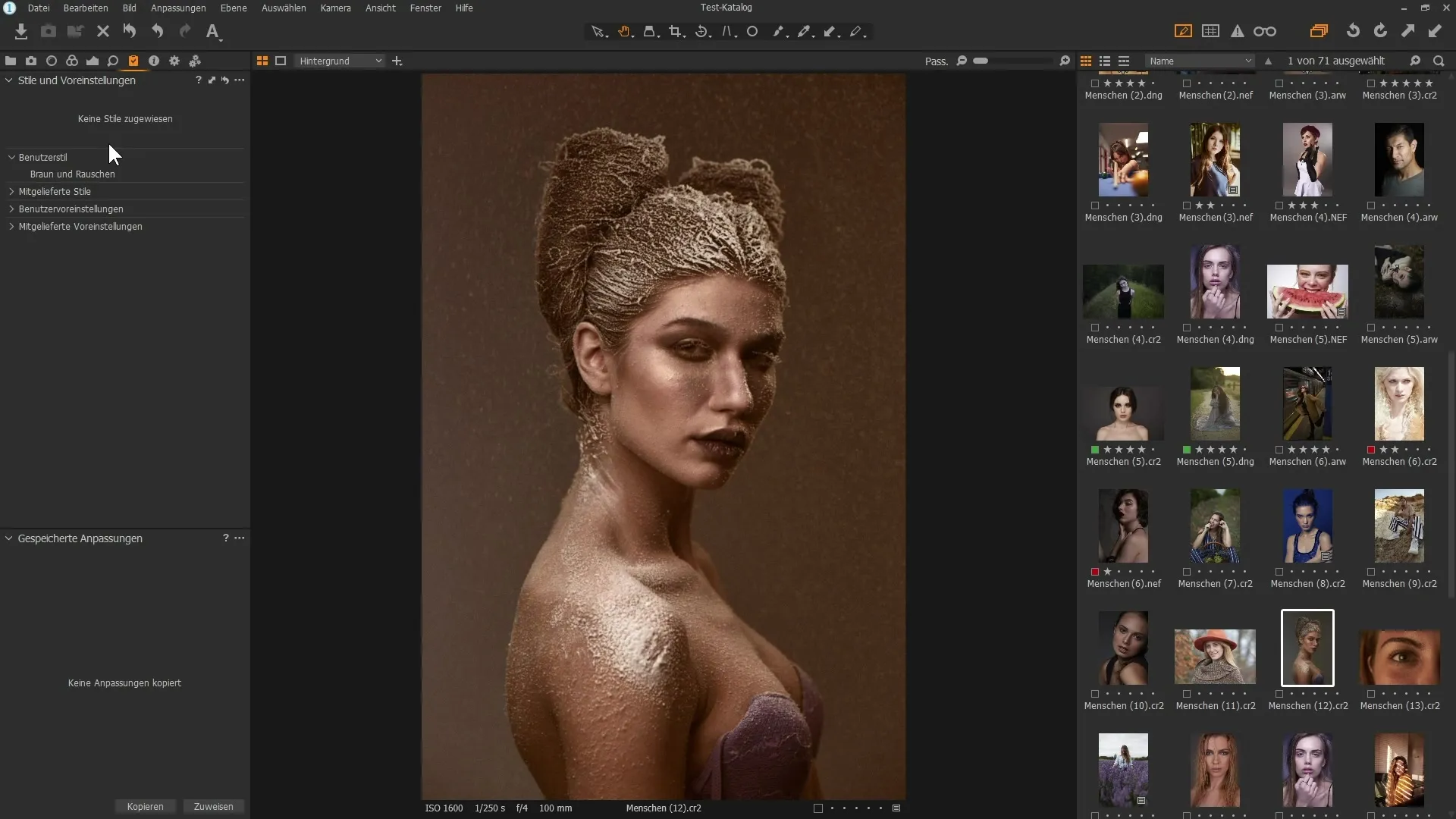
8. Utilisation de styles prédéfinis
Capture One Pro propose également une sélection de styles prédéfinis que vous pouvez utiliser. Allez dans la section correspondante, parcourez les catégories proposées et trouvez un style qui vous plaît.
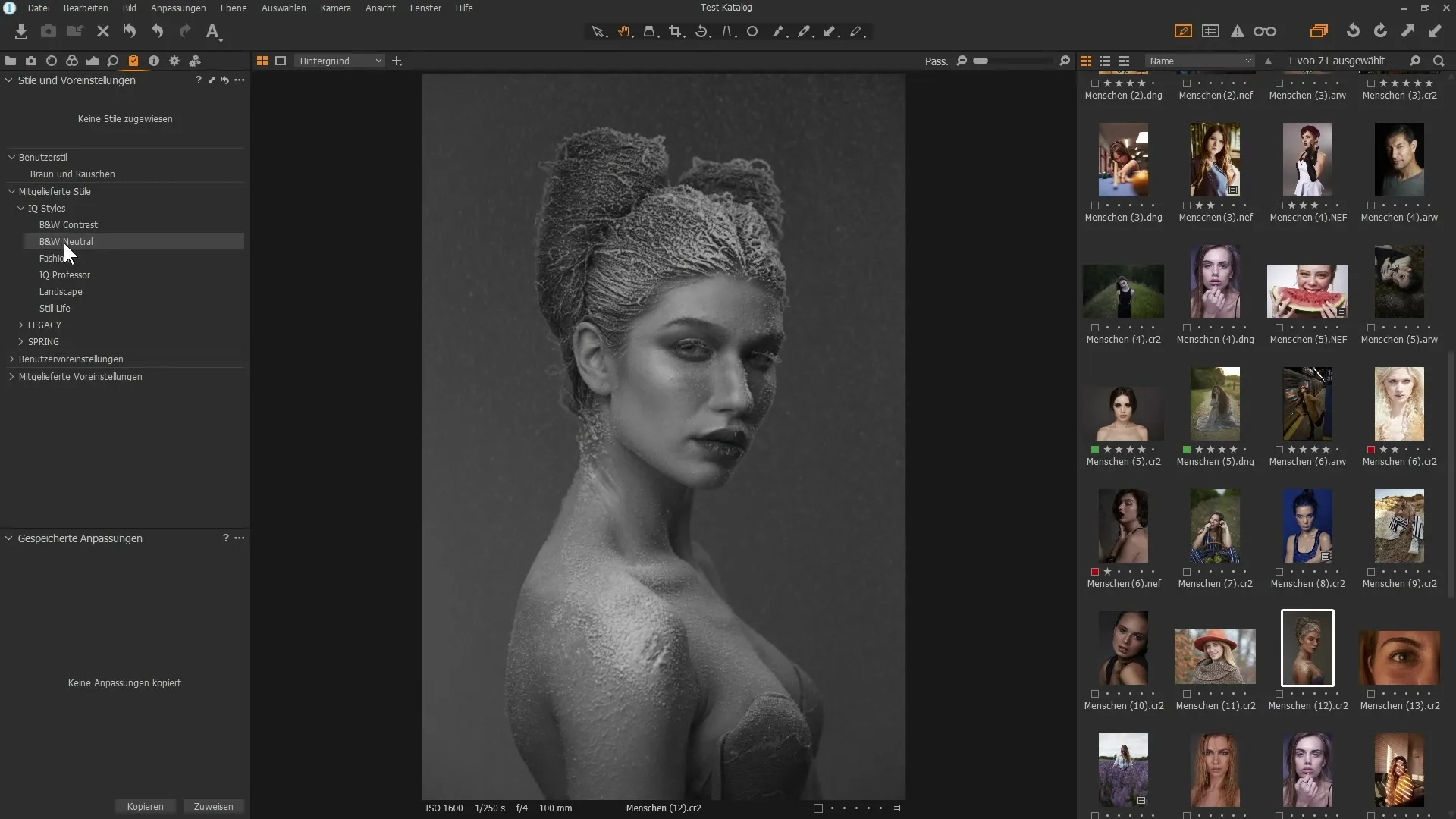
9. Suppression de style
Si vous n'avez plus besoin d'un style, vous pouvez le supprimer à tout moment. Cliquez simplement avec le bouton droit de la souris sur le style et sélectionnez "Supprimer".
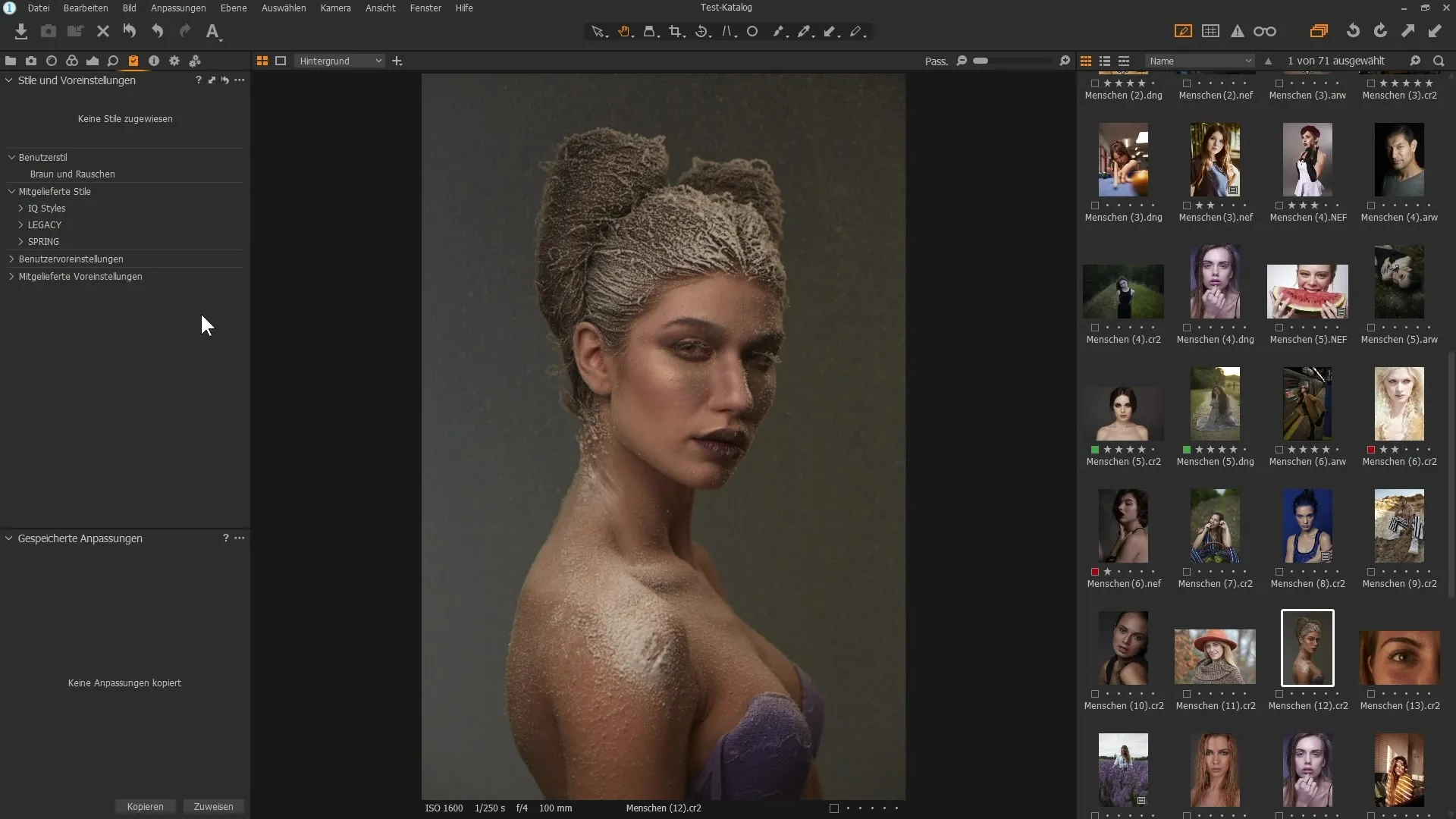
Résumé
Créer et utiliser des styles dans Capture One Pro est un excellent moyen d'optimiser vos éditions. En enregistrant et en important vos styles, vous pouvez gagner beaucoup de temps tout en obtenant un look cohérent sur vos images.
Foire aux questions
Comment enregistrer un style dans Capture One Pro?Sélectionnez l'image, allez dans "Ajustements", cliquez sur les trois points et sélectionnez "Enregistrer style utilisateur".
Puis-je utiliser des styles prédéfinis?Oui, Capture One Pro propose une sélection de styles prédéfinis que vous pouvez appliquer à tout moment.
Comment importer des styles dans Capture One Pro?Allez dans "Styles et préférences", cliquez sur les trois points et sélectionnez "Importer les styles" pour choisir votre fichier.
Puis-je personnaliser les styles une fois appliqués?Oui, vous pouvez ajuster à tout moment tous les paramètres de vos styles appliqués.
Comment supprimer un style personnalisé?Cliquez avec le bouton droit de la souris sur le style et sélectionnez "Supprimer".


